在现代的数字化时代,定位功能已成为我们日常生活中不可或缺的一部分,无论是在寻找方向、导航,还是在进行地理位置相关的服务时,都需要依赖定位功能。在使用 Windows 10 系统时,我们可能会遇到定位功能故障的问题。本文将为您提供一份详细的故障排查与修复指南,帮助您快速解决 Windows 10 定位功能的问题。
2. 检查定位服务是否启用
我们需要确认 Windows 10 的定位服务是否已经启用。请按照以下步骤操作:
1. 打开“设置”应用。
2. 点击“隐私”选项。
3. 在左侧菜单中选择“位置”。
4. 确保“定位服务”开关已打开。
如果定位服务未启用,请将其打开并尝试重新使用定位功能。
3. 检查应用程序的位置权限
有时,即使定位服务已启用,特定的应用程序也可能因缺少权限而无法使用定位功能。请按照以下步骤检查应用程序的位置权限:
1. 打开“设置”应用。
2. 点击“隐私”选项。
3. 在左侧菜单中选择“位置”。
4. 向下滚动并查找您需要使用定位功能的应用程序。
5. 点击该应用程序,确保位置权限设置为“允许”。
如果应用程序的位置权限被禁用,请将其更改为允许并重新尝试使用定位功能。
4. 更新或重新安装定位相关的驱动程序
如果您的定位功能仍然存在问题,可能是由于驱动程序出现问题。请按照以下步骤更新或重新安装驱动程序:
1. 右键点击“开始”按钮,选择“设备管理器”。
2. 展开“位置设备”或“系统设备”(取决于您的设备)。
3. 右键点击您的定位设备,选择“更新驱动程序”。
4. 如果更新后问题仍未解决,尝试选择“卸载设备”,然后重新启动计算机以自动安装驱动程序。
5. 检查系统设置和配置
如果以上方法都无法解决问题,可能需要检查您的系统设置和配置。以下是一些可能影响定位功能的设置:
1. 确保您的设备支持定位功能。
2. 检查是否有任何第三方软件可能干扰定位功能。
3. 确保您的设备处于允许接收定位信号的环境中,例如不要被金属物体遮挡。
6. 执行系统还原或重置
如果问题依然存在,您可以考虑执行系统还原或重置。这将恢复您的系统到一个较早的状态或重新安装 Windows 10,从而可能解决定位功能的问题。请注意,这可能会导致您丢失一些数据和设置,因此在执行此操作之前,请务必备份您的数据。
7. 联系专业技术支持
如果以上所有方法都无法解决您的定位功能故障问题,建议您联系专业的技术支持人员以获得进一步的帮助。他们将能够为您提供更专业的建议和解决方案。
8. 结语
定位功能故障可能会给用户带来很大的不便,但通过本文提供的故障排查与修复指南,您应该能够找到问题的原因并解决它。请务必按照指南中的步骤操作,并在需要时寻求专业帮助。希望本文能够帮助您快速恢复 Windows 10 的定位功能。


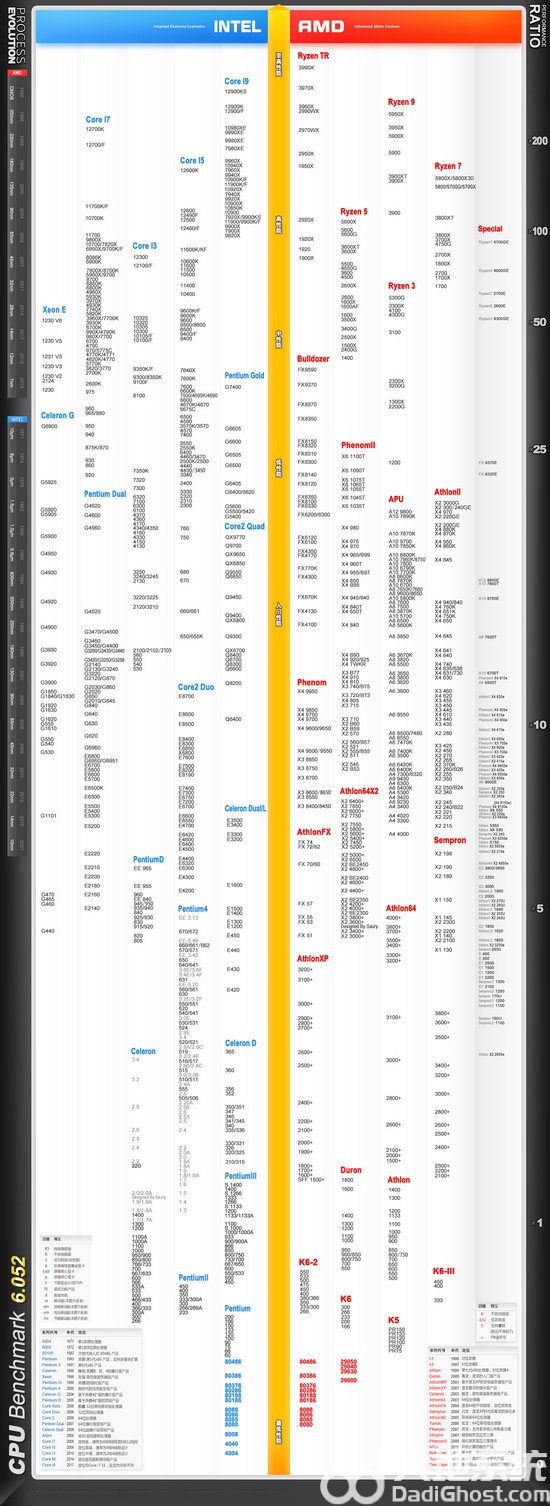





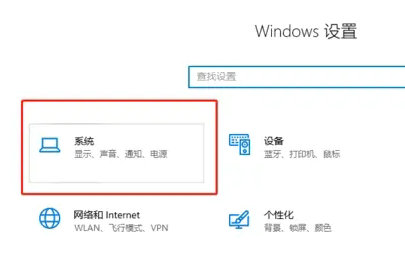
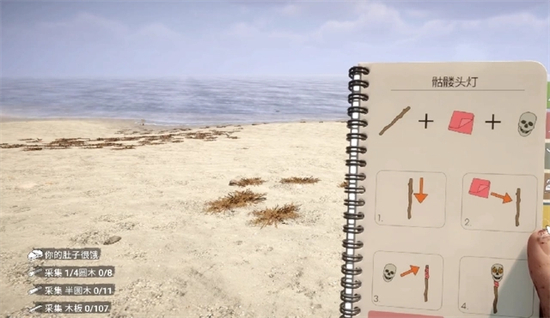
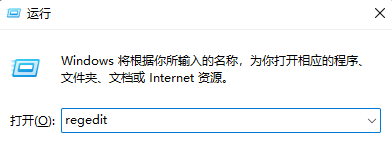
发表评论:
◎欢迎参与讨论,请在这里发表您的看法、交流您的观点。